VMware Fusion non funziona — Come recuperare i dati della macchina virtuale in macOS
Leggi questo articolo per scoprire come recuperare i dati da una macchina virtuale VMware Fusion non operativa o danneggiata su MacOS. Imparerai cosa fare se la tua macchina virtuale non si avvia e contiene file importanti. Esploreremo in dettaglio come risolvere questo problema e come recuperare le informazioni dal file del disco virtuale della macchina virtuale non funzionante.

- Perché si può perdere l'accesso ai dati di VMWare Fusion
- File della macchina virtuale VMWare Fusion
- Come recuperare i dati da una macchina virtuale VMware Fusion non operativa o danneggiata su macOS
- Metodo 1. Come recuperare i dati da un file .vmdk in VMWare Fusion
- Metodo 2. Recupero dei dati di VMWare Fusion con Time Machine
- Metodo 3. Recupero dei dati con le istantanee in VMWare Fusion
- Metodo 4. Come recuperare un file del disco virtuale VMware Fusion eliminato
- Metodo 5. Montare un disco VMDK direttamente in macOS
- Come evitare la perdita di dati e prevenire guasti/rotture della macchina virtuale VMware Fusion
- Conclusione
- Domande e risposte
- Commenti
Perdere l’accesso a una macchina virtuale basata su Mac può diventare un’esperienza stressante, soprattutto se al suo interno si trovavano documenti, progetti o file personali importanti. Uno degli strumenti di virtualizzazione più comuni per macOS — VMWare Fusion — genera spesso problemi: errori di avvio, dischi .vmdk danneggiati, blocchi durante l’avvio o persino la completa scomparsa della macchina virtuale dopo un aggiornamento di sistema.
Se la tua macchina virtuale ha smesso improvvisamente di avviarsi o l’hai cancellata accidentalmente, niente panico: i tuoi dati possono ancora essere recuperati. Anche senza un file di backup, esistono alcuni modi affidabili per recuperare le informazioni dai dischi VMWare. In questo articolo esploreremo metodi di recupero dati che coinvolgono strumenti integrati di macOS e utilità di terze parti, adatti sia per i neofiti che per gli utenti esperti.

How to Speed Up VMWare, Oracle VirtualBox and Microsoft Hyper-V Virtual Machines
Perché si può perdere l’accesso ai dati di VMWare Fusion
Per iniziare, esploriamo perché si può perdere l’accesso ai dati della macchina virtuale e quali sono le cause di questo problema:
- Errori di aggiornamento di VMware Fusion o di macOS.
- Danneggiamento del file .vmwarevm o del file .vmdk (quest’ultimo è il file del disco virtuale).
- Anche un arresto imprevisto o rapido del sistema può rendere la macchina virtuale non operativa.
- Un’altra causa è la mancanza di spazio sul disco rigido.
- Inoltre, può accadere a causa di vari errori del file system che interessano l’unità di sistema del tuo Mac.
Indipendentemente dal motivo per cui è necessario recuperare i dati, l’obiettivo primario dovrebbe essere individuare il file del disco virtuale .vmdk e recuperarne i dati con l’aiuto di prodotti software di terze parti.
File della macchina virtuale VMWare Fusion
| Estensione file | Nome file | Scopo |
|---|---|---|
| .vmx | File di configurazione della VM | Contiene le impostazioni della macchina virtuale: quantità di RAM, CPU, dischi, ecc. |
| .vmdk | Disco rigido virtuale | Il file principale che memorizza tutti i dati e il file system del sistema operativo guest |
| .nvram | File di memoria BIOS/UEFI | Memorizza le impostazioni del BIOS/EFI della macchina virtuale |
| .vmem | File di paging della memoria | È usato per salvare lo stato della RAM |
| .vmsd | Metadati delle istantanee | Dati sulle istantanee esistenti della macchina virtuale |
| .vmsn | Istantanea dello stato della VM | Memorizza lo stato della VM durante la creazione di un’istantanea |
| .lck | File di blocco | È usato per proteggere i file dall’accesso simultaneo |
| .log | Log della macchina virtuale | File di log contenenti informazioni sull’attività e sugli errori della VM |
| .vmxf | File di configurazione aggiuntivo | È usato per lavorare con altri prodotti VMware |
| .plist | File dei servizi di avvio di macOS | Contiene metadati creati da macOS all’avvio della VM |
Dove sono archiviati i file della macchina virtuale VMWare Fusion? Se non hai modificato i percorsi di salvataggio della macchina virtuale durante il processo di configurazione iniziale, i file dovrebbero trovarsi nella cartella dell’utente:
/Users/user_name/Virtual Machines/
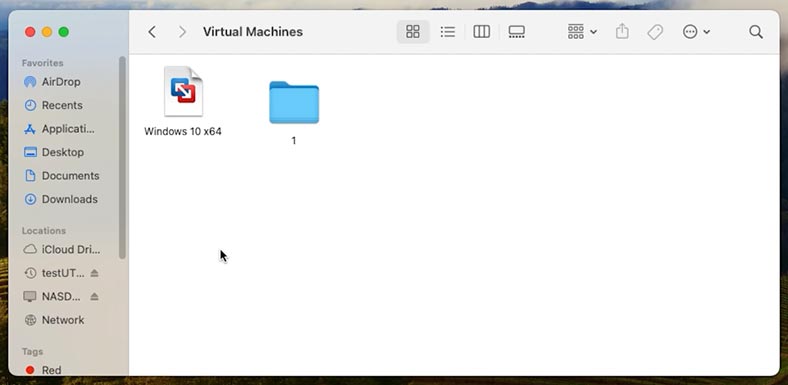
In ogni caso, per recuperare i dati di una macchina virtuale VMWare Fusion, è necessario trovare un contenitore con l'estensione .vmwarevm.
Per una ricerca rapida, puoi usare Spotlight. Premi la scorciatoia da tastiera Command+Spazio e digita il nome in questa riga.
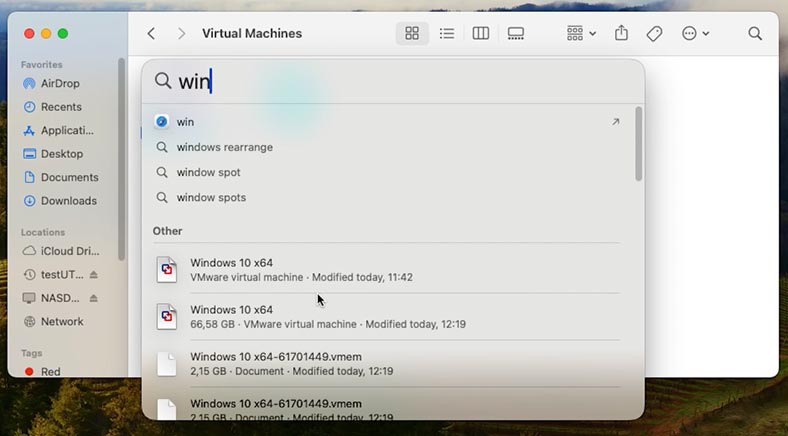
Il file con estensione .vmwarevm è un pacchetto speciale - una cartella che macOS visualizza come un unico oggetto per nostra comodità.
Per aprirlo, fai clic con il pulsante destro del mouse sul file e scegli Mostra contenuto pacchetto.
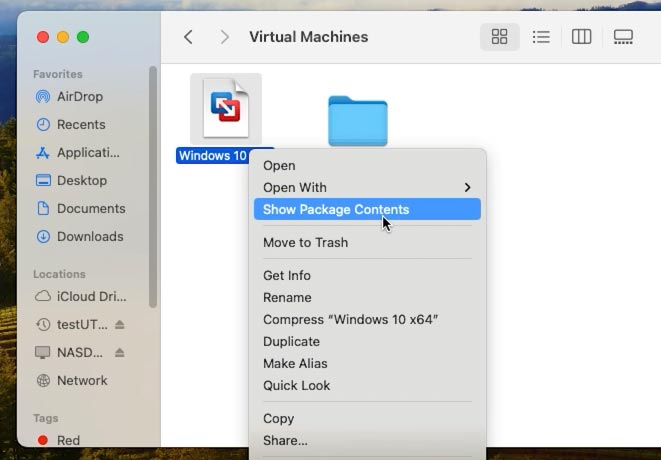
Come puoi vedere, ci sono molti file diversi all'interno. Dovresti trovare il file più grande per dimensioni, con l'estensione .vmdk. Questo è il file del disco rigido virtuale che stiamo cercando. Tutti i documenti, le app e le foto sono archiviati al suo interno.
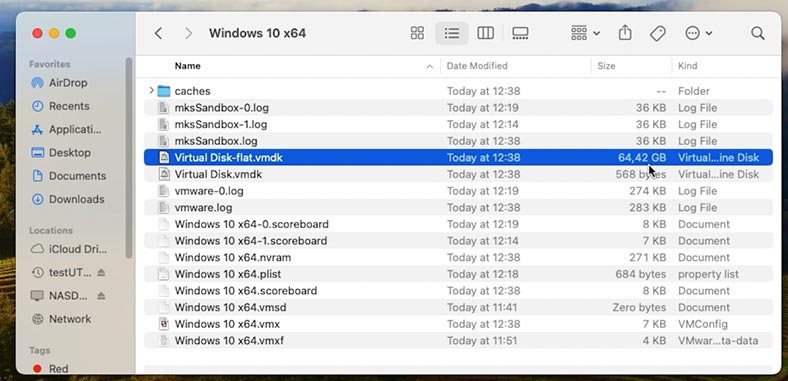
Se ci sono più file di questo tipo ma con numeri nei loro nomi, significa che il disco rigido virtuale è stato suddiviso in più parti.
Come recuperare i dati da una macchina virtuale VMware Fusion non operativa o danneggiata su macOS
Metodo 1. Come recuperare i dati da un file .vmdk in VMWare Fusion
Ora che abbiamo trovato il file .vmdk, possiamo provare a estrarre le informazioni necessarie da lì.
A tale scopo, utilizza lo strumento di recupero dati - Hetman Partition Recovery.
Questo è uno strumento versatile per risolvere i problemi di perdita di dati. Supporta sia i dischi che funzionano correttamente, sia i volumi logici inaccessibili e danneggiati, così come i file del disco virtuale. Questa app supporta i file system più diffusi utilizzati in Windows, MacOS, Linux e Unix.
Vai al sito web hetmanrecovery.com e scarica lo strumento. Scegli la versione per macOS.
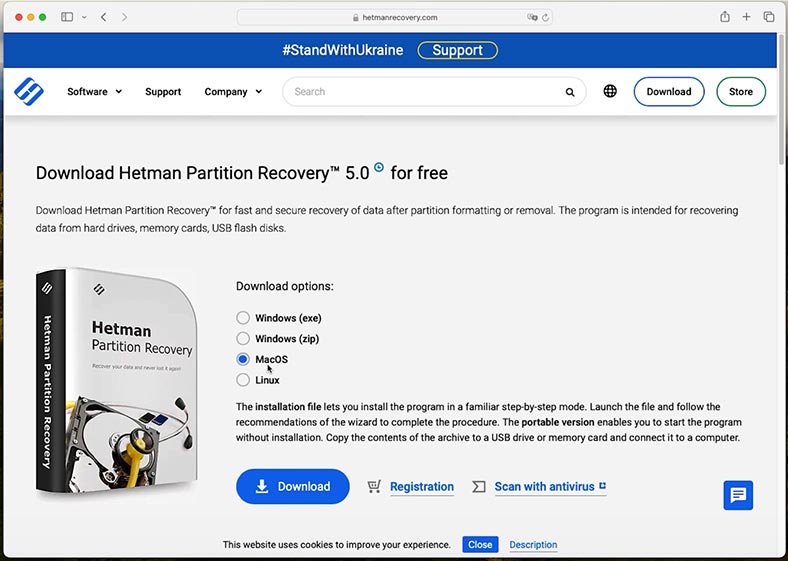
Ora installalo come qualsiasi altra app e trascina il collegamento nella cartella che contiene i tuoi programmi.
L'utilità necessita dell'accesso completo ai dischi rigidi per funzionare correttamente. Fallo aprendo le impostazioni e concedendo all'utilità l'accesso completo al disco.
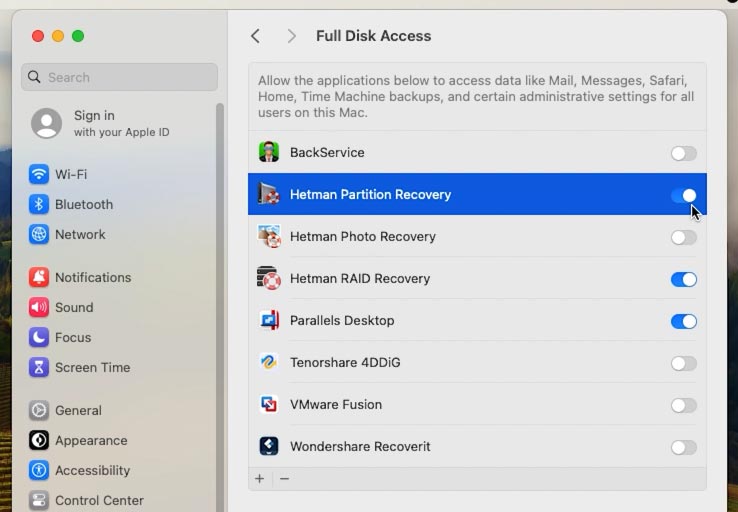
Avvia l'utilità - ricorda di digitare la password dell'amministratore.
Di conseguenza, vedrai un elenco di tutte le unità collegate, ma non c'è il disco della macchina virtuale. Dobbiamo montarlo nello strumento di recupero.
Se il file .vmdk non è danneggiato, può essere montato e il suo contenuto può essere visualizzato.
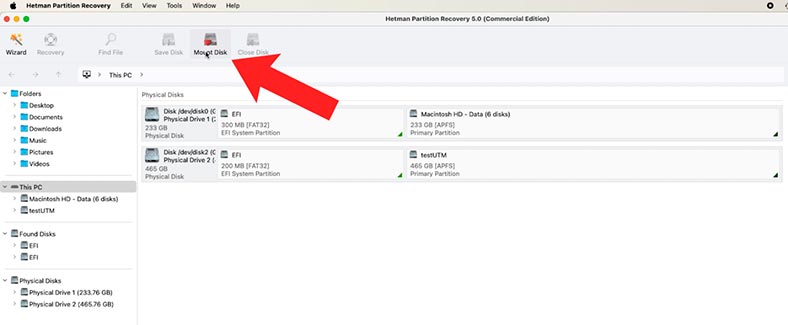
Per farlo, clicca su Monta Disco. Dall'elenco, scegli i file della macchina virtuale VMWare con estensione .vmdk.
Dopodiché, fornisci il percorso del file del disco virtuale. Quando il percorso completo di tale contenitore è pronto, clicca su Apri.
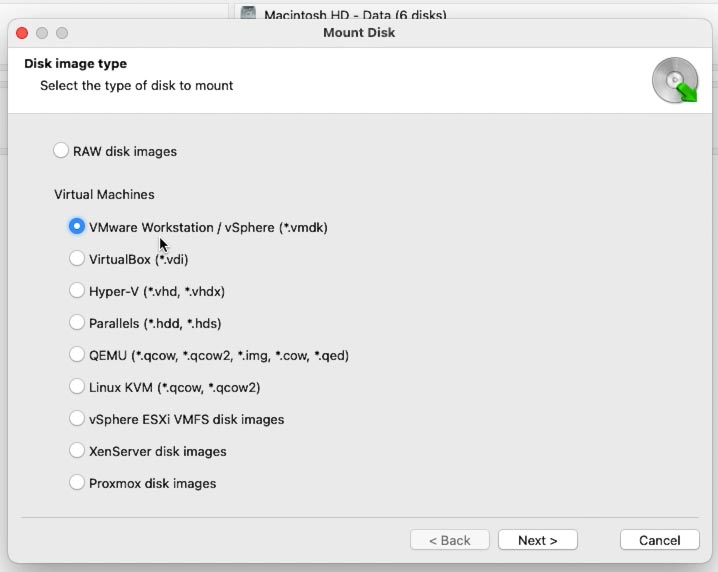
Ora il disco montato apparirà nella finestra principale dello strumento di recupero. Per scansionarlo, fai clic con il pulsante destro del mouse sul disco e scegli Apri.
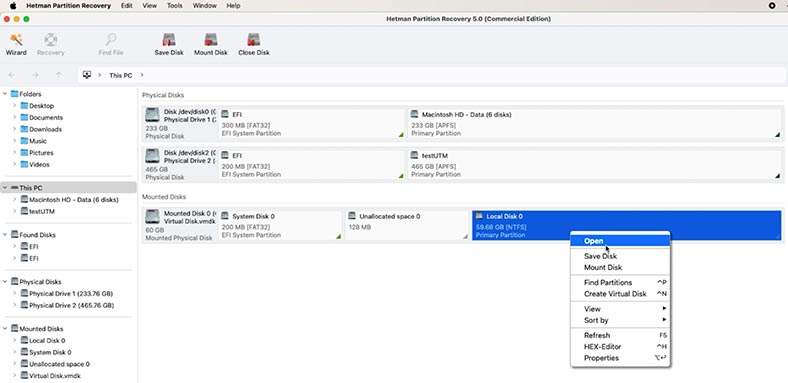
Quindi scegli il tipo di scansione - Scansione veloce o Analisi completa.
Per iniziare, consigliamo di eseguire prima una Scansione veloce: richiederà meno tempo e ti aiuterà a trovare i file nella maggior parte degli scenari di perdita di dati.

Se la Scansione veloce non riesce a trovare i file richiesti, allora opta per l'Analisi completa.
Un'analisi completa richiederà più tempo poiché utilizza un algoritmo di ricerca più complicato.
Per eseguirla, torna al menu principale, fai clic con il pulsante destro del mouse sul disco - Analizza di nuovo - Analisi completa, seleziona il file system - Avanti.
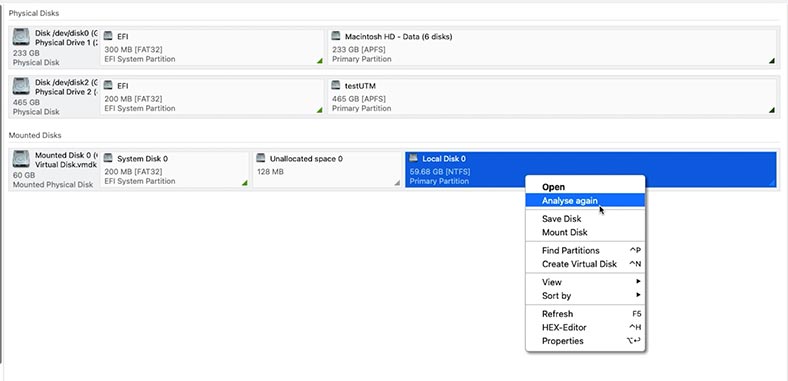
Al termine della scansione, apri la cartella in cui hai archiviato i file da recuperare. Per tua comodità, è disponibile una funzione di anteprima per visualizzare il contenuto dei file.
Seleziona tutti i file e le cartelle che desideri ripristinare e fai clic sul pulsante Recupero.
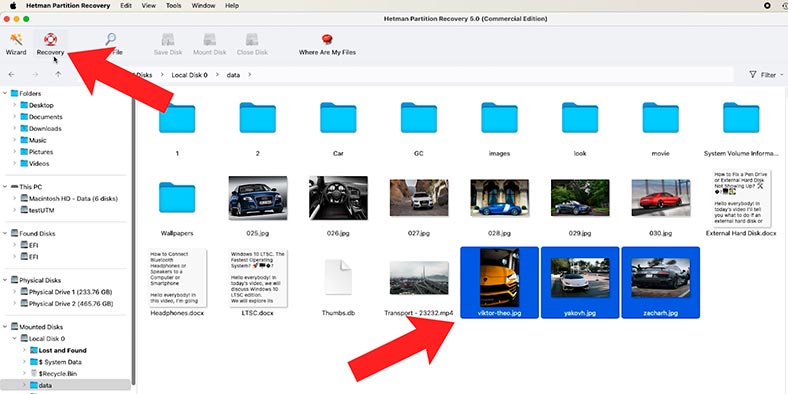
Quindi scegli dove salvare gli elementi e premi di nuovo Recupero. Di conseguenza, troverai i file recuperati nella cartella che hai scelto.
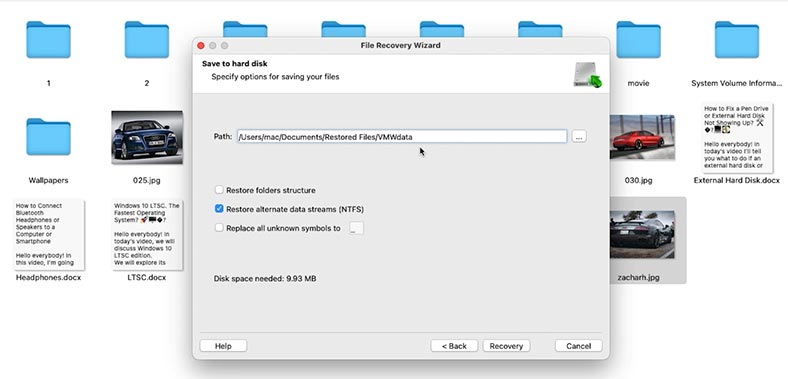
In questo modo, anche se la macchina virtuale è danneggiata e non si avvia, sarai in grado di recuperare direttamente i suoi dati.
Lo strumento di recupero visualizza sia i volumi principali che le partizioni precedentemente eliminate o danneggiate.
Metodo 2. Recupero dei dati di VMWare Fusion con Time Machine
Se hai configurato in precedenza le opzioni di backup, c'è sempre la possibilità di recuperare i dati senza utilizzare strumenti di terze parti. Per iniziare, puoi provare a recuperare il file del disco virtuale con l'aiuto di Time Machine. Ti aiuterà a ripristinare l'operatività della tua macchina virtuale se alcuni dei file sono stati danneggiati o addirittura eliminati.
Per farlo, apri la cartella in cui erano archiviati i file della macchina virtuale:
~/Documents/Virtual Machines.localized/
Ora apri Time Machine. Dopodiché, scegli la data in cui questa macchina virtuale funzionava correttamente e recupera la versione necessaria del pacchetto .vmwarevm.
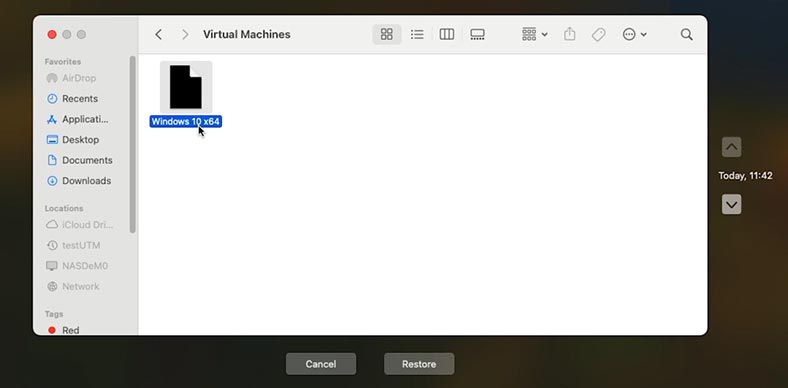
Di conseguenza, la macchina virtuale dovrebbe tornare a funzionare come prima. L'unico svantaggio è che NON conterrà i file aggiunti dopo la data del file di backup che hai utilizzato per il ripristino.
Metodo 3. Recupero dei dati con le istantanee in VMWare Fusion
Un altro metodo per ripristinare l'operatività di una macchina virtuale senza ricorrere a software di terze parti è utilizzando le istantanee (snapshot).
Per farlo, apri VMWare Fusion, seleziona la macchina virtuale che non si avvia e vai alla scheda Istantanee.
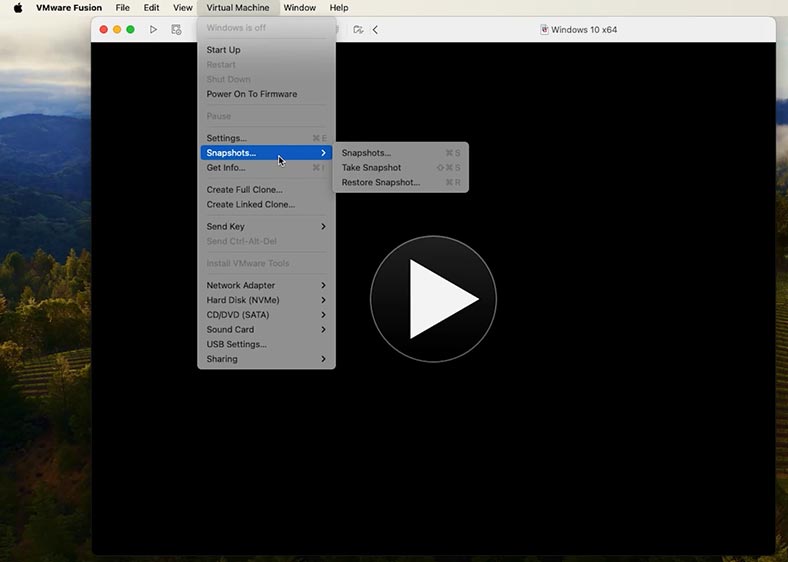
Ora seleziona l'ultima istantanea di una macchina funzionante e clicca su Ripristina Istantanea.
Tuttavia, devi tenere presente che la soluzione tramite istantanee funziona solo se hai abilitato questa funzione in anticipo.
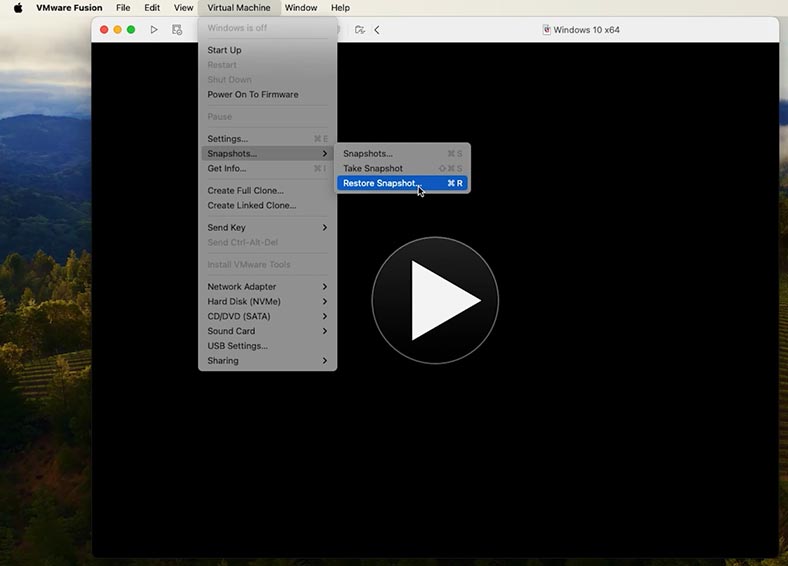
Con le istantanee, puoi riportare il tuo sistema alla condizione in cui non si erano ancora persi dati. Tuttavia, qualsiasi informazione scritta sul disco dopo la creazione dell'ultima istantanea andrà persa, proprio come nel caso precedente dell'utilizzo di Time Machine.
Metodo 4. Come recuperare un file del disco virtuale VMware Fusion eliminato
Se il file del disco virtuale è stato eliminato e non riesci a vederlo nel Cestino, allora Hetman Partition Recovery ti aiuterà a ripristinarlo.
Se i file non erano archiviati sull'unità di sistema, puoi provare a recuperare i file eliminati accidentalmente della tua macchina virtuale con l'aiuto di questa app di recupero.
Per farlo, scansiona il disco, proprio come hai fatto per il disco virtuale. Non devi montare nulla: il disco verrà visualizzato nella finestra principale subito dopo l'avvio dell'app di recupero.
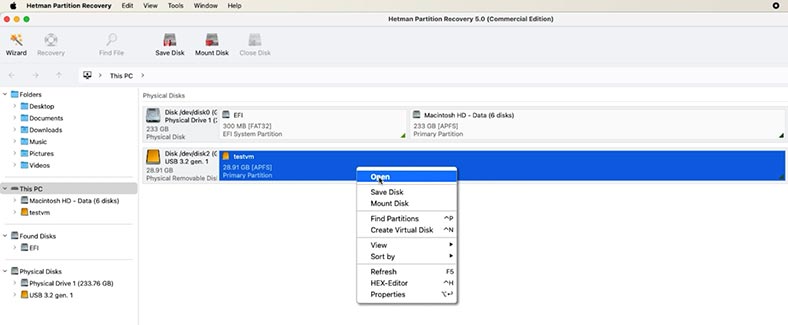
Fai clic destro su di esso e scegli Apri, quindi seleziona il tipo di scansione.
Se un tipo di scansione non ha prodotto risultati, utilizza l'altra opzione. Dopodiché, seleziona semplicemente il file del disco virtuale e premi Recupero.
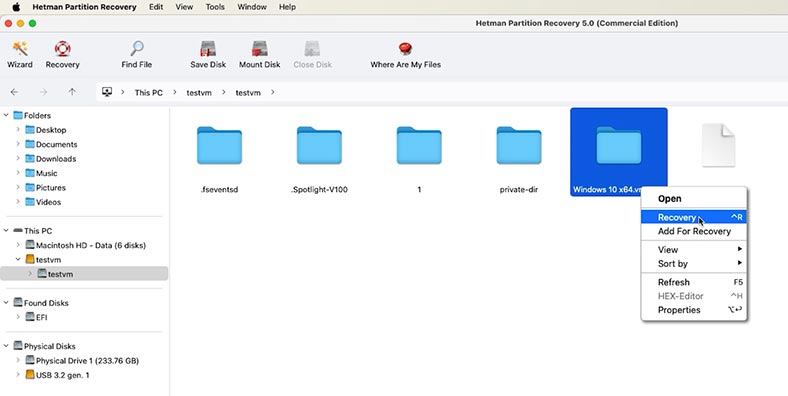
Successivamente, potrai riposizionarlo nella sua posizione precedente ed eseguire la macchina virtuale, oppure caricare il file in una nuova macchina virtuale. Per farlo:
-
Clicca su File - Nuovo - Crea macchina virtuale personalizzata.
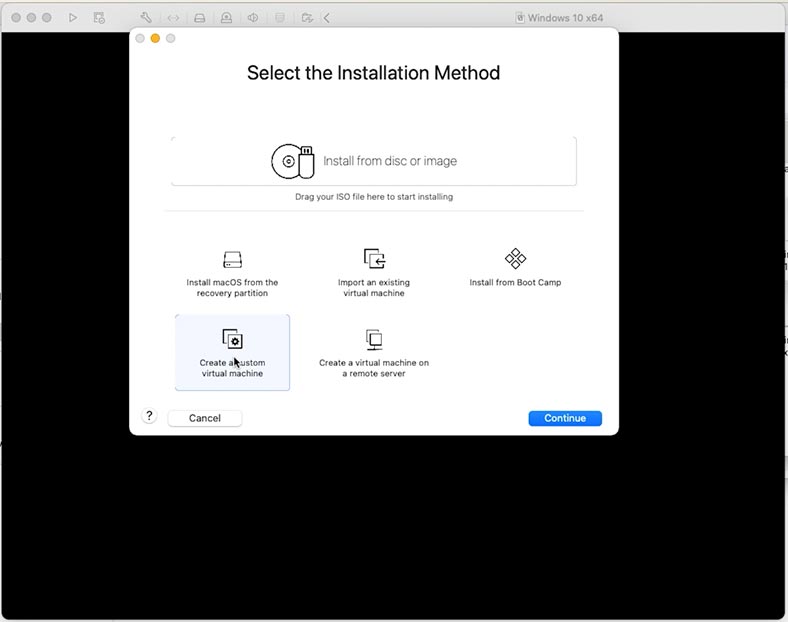
-
Seleziona il sistema operativo.
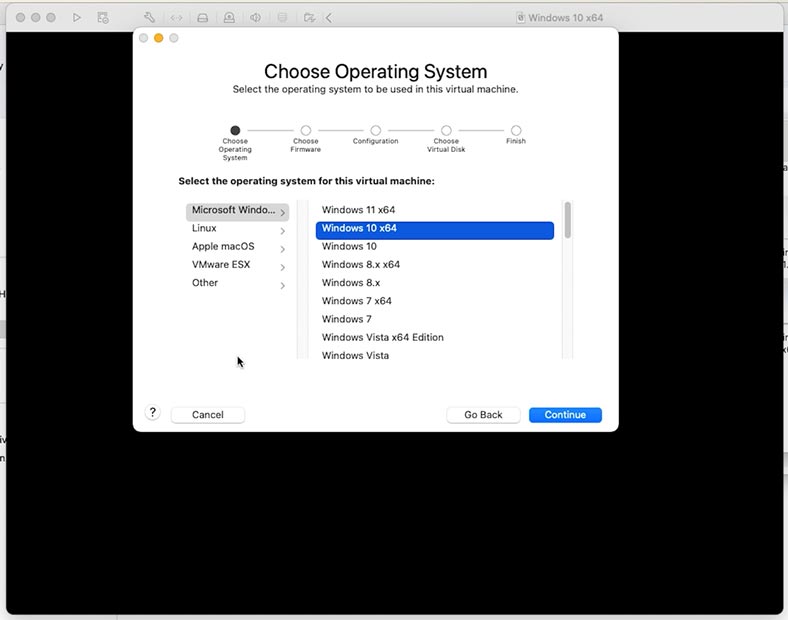
-
Nella scheda Disco rigido, clicca su Aggiungi disco esistente e specifica il percorso del file .vmdk.
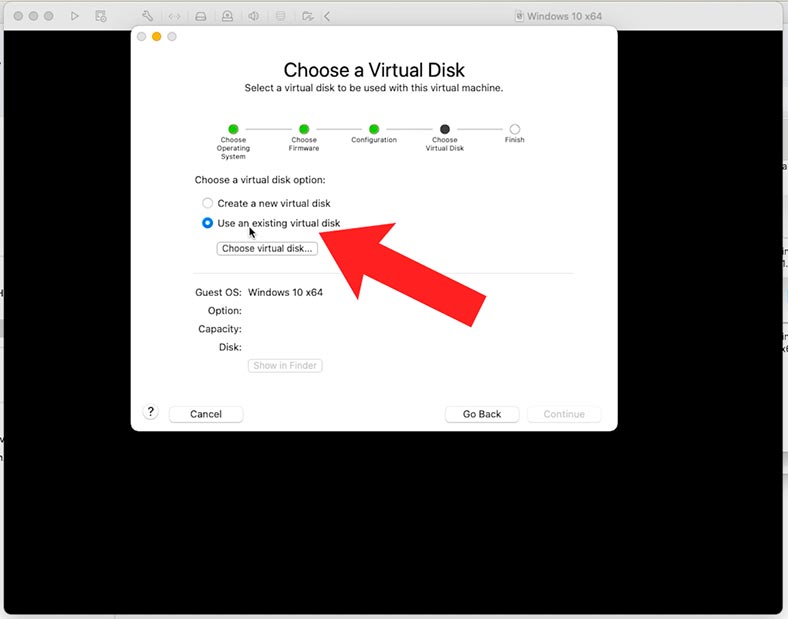
-
Quando hai finito, avvia la macchina virtuale e controlla se i file che stai cercando sono presenti.
Metodo 5. Montare un disco VMDK direttamente in macOS
Inoltre, esistono alcuni metodi più avanzati per recuperare i file da una macchina virtuale, ma richiedono l'uso del prompt dei comandi e strumenti software aggiuntivi.
Ad esempio, puoi convertire un disco virtuale .vmdk in un formato supportato nativamente da macOS. Potrebbe essere un'immagine disco raw.
A tale scopo, avrai bisogno di un'utilità speciale come qemu-img. Puoi installarla tramite Homebrew.
Homebrew è un gestore di pacchetti per macOS.
Per installarlo, apri il Terminale e digita il seguente comando:
brew.sh
/bin/bash -c "$(curl -fsSL https://raw.githubusercontent.com/Homebrew/install/HEAD/install.sh)"
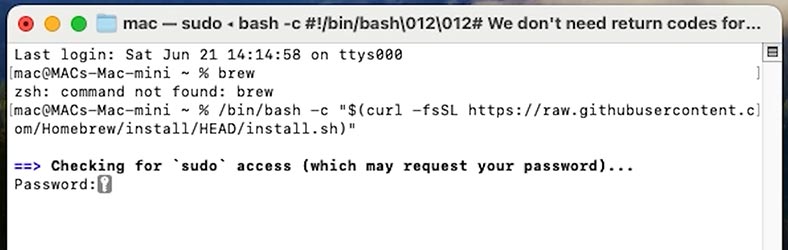
Per installare QEMU, esegui il seguente comando nel Terminale:
brew install qemu

Usa un altro comando per convertire il file .vmdk nel formato .img:
qemu-img convert -O raw "Virtual Disk.vmdk" "Virtual Disk.img"
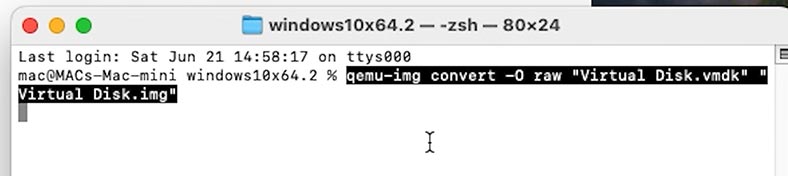
Il file .img che hai ottenuto dovrebbe essere montato con l'aiuto di questo comando:
hdiutil attach "Virtual Disk.img"
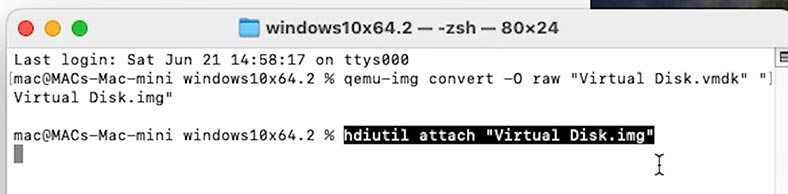
Tuttavia, poiché il file system al suo interno è NTFS, avrai bisogno di un driver speciale per le operazioni di scrittura. Ma per la semplice copia dei file, anche le funzionalità predefinite di macOS saranno sufficienti!
Questo metodo crea un'altra copia dei tuoi dati, ma tale immagine può essere aperta facilmente anche senza usare VMWare.
Come evitare la perdita di dati e prevenire guasti/rotture della macchina virtuale VMware Fusion
Per evitare problemi simili in futuro, ricorda di eseguire il backup dei dati importanti. Esegui il backup delle tue macchine virtuali con l'aiuto di Time Machine o delle istantanee. Inoltre, assicurati di non spegnere mai il tuo Mac mentre la macchina virtuale è in esecuzione. Un altro aspetto importante è avere spazio su disco sufficiente: controlla regolarmente il tuo disco rigido in modo che non si riempia eccessivamente.
Conclusione
Se la tua macchina virtuale in VMWare Fusion si rifiuta di avviarsi, non è ancora la fine del mondo. Anche in caso di guasto completo, danneggiamento del disco .vmdk o rimozione di file, puoi ancora recuperare i dati importanti. La chiave per un recupero di successo è smettere di scrivere nuovi dati sul disco e scansionare il disco il prima possibile.
In questo articolo, abbiamo esaminato i principali tipi di file che compongono le macchine virtuali, nonché metodi pratici per recuperare informazioni con l'aiuto di strumenti di terze parti e integrati. Queste soluzioni ti consentono di montare dischi virtuali, scansionarne il contenuto e recuperare i file senza nemmeno dover avviare la macchina virtuale vera e propria.
Se lavori regolarmente con macchine virtuali, ti consigliamo vivamente di eseguire il backup dei file .vmdk e .vmx, nonché di creare istantanee prima di aggiornamenti importanti del sistema.
Ricorda: prima inizi le procedure di recupero dati, maggiori sono le tue possibilità di salvare dati preziosi.


